飞飞一键重装怎么装win7系统
飞飞一键重装是一款非常好用的系统重装软件,这款系统能够帮助广大的用户们安装win7系统,但是很多用户们都不知道重装win7系统的详细操作流程,那就快来看看详细的教程吧~
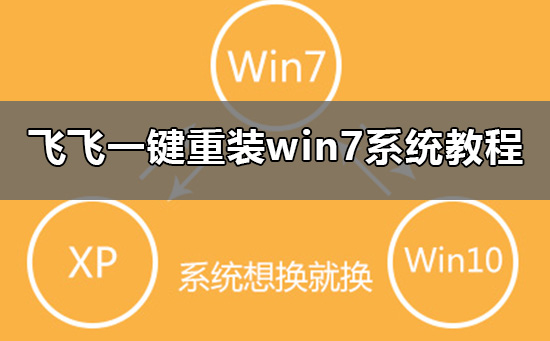
第一步、准备工作
1、下载飞飞一键重装工具
2、电脑可以联网可以正常启动。
3、重装XP系统只适用于MBR分区模式。
4、关闭退出电脑上的安全杀毒软件,因为设置到系统的设置更改,可能会被误报并阻拦。
第二步、开始安装
1、双击打开飞飞一键重装软件,然后点击下方的【一键重装系统】。
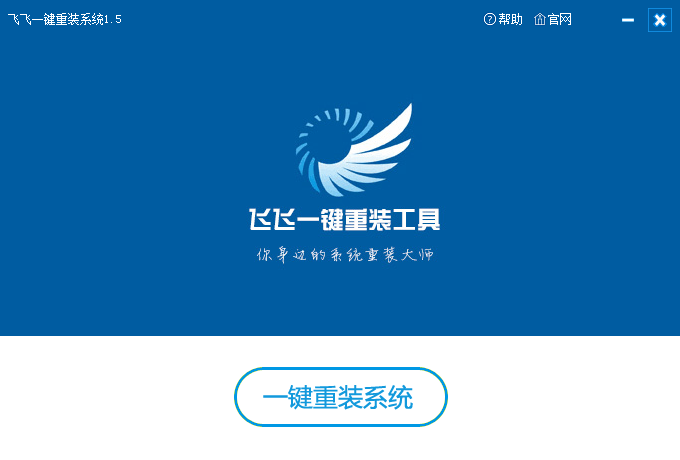
2、软件会自动检测电脑的安装环境,确定电脑是否支持重装,检测完成点击【下一步】。
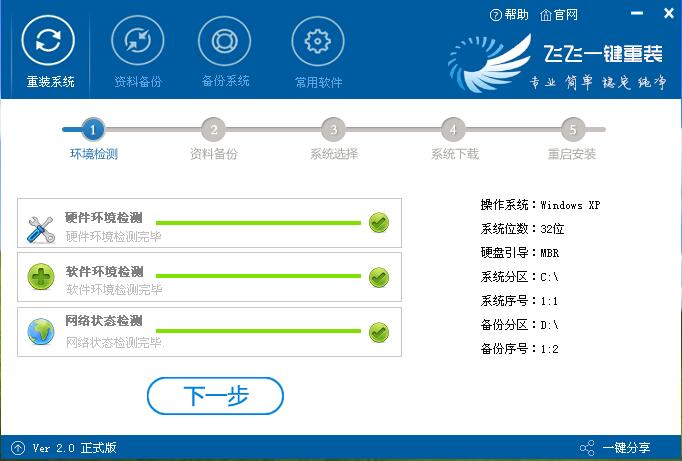
3、如果不需要备份电脑中数据的话,取消勾选点下一步,需要备份的话,点击【立即备份】,备份完成会自动到下一步。

4、然后在系统选择界面,我们可以选择32位或者64位的win7系统进行安装。点击【安装系统】。
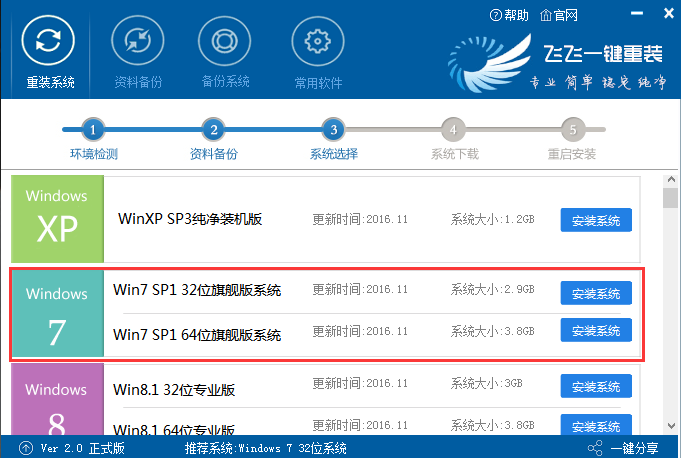
5、系统正在下载中,下载速度根据你的网速决定,下载系统时还可以重选系统,或者暂定下载和限速等。
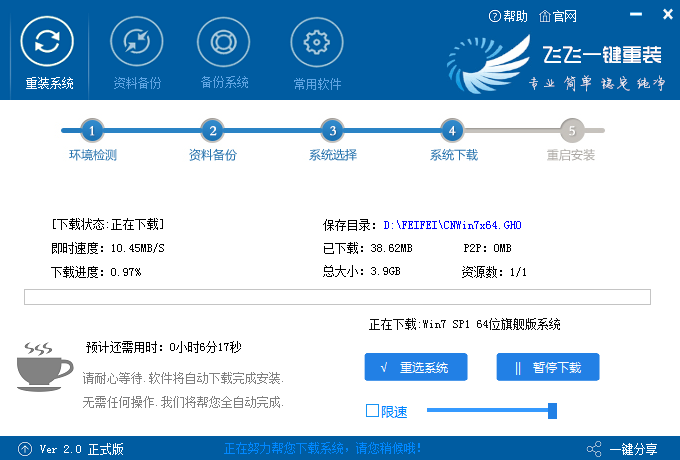
6、系统下载完成后,会提示重启系统,即使不进行操作,系统也会在20秒后自动重启。

7、重启以后无需操作,飞飞一键重装会自动的帮助你进行选择安装。

8、系统安装完成,我们就能够使用win7系统了。

飞飞一键重装怎么装xp系统 >>>
飞飞一键重装怎么装win10系统 >>>
飞飞一键重装怎么装win8系统 >>>
以上就是好吧啦网为广大用户们提供的飞飞一键重装win7系统教程了,希望能够帮助到广大的用户们,谢谢阅读~
以上就是飞飞一键重装怎么装win7系统的全部内容,望能这篇飞飞一键重装怎么装win7系统可以帮助您解决问题,能够解决大家的实际问题是好吧啦网一直努力的方向和目标。
相关文章:
1. Win7纯净版没有USB驱动怎么办?Win7系统没有USB驱动解决教程2. Win10系统不能调整任务栏大小怎么办?Win10系统不能调整任务栏大小的解决方法3. 基于 Ubuntu 的 elementary OS 7 版本发布 附官方下载4. 苹果 macOS 13.2 开发者预览版 Beta 2 发布5. Win11分辨率调到了推荐但还是有黑边的解决方法6. Win7系统如何自定义修改鼠标指针样式?7. Windows7系统资源怎么看?8. 每次重启Win7系统后打印机都显示脱机该怎么办?9. Win10系统hyper-v与vmware不兼容怎么办?10. WinXP系统提示“Windows无法配置此无线连接”怎么办?

 网公网安备
网公网安备